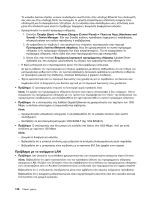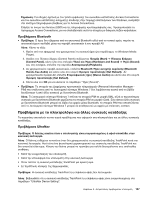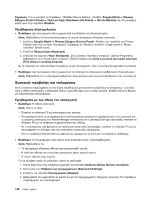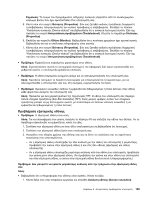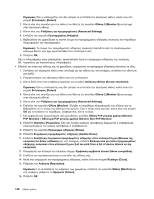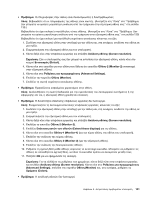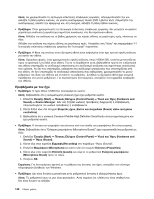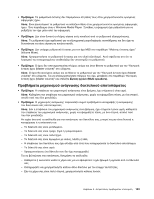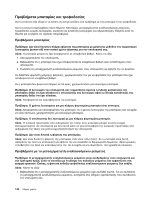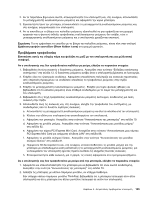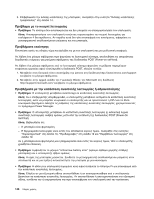Lenovo ThinkPad Edge E425 (Greek) User Guide - Page 161
Ρυθμίσεις για προχωρημένους Advanced Settings, Advanced Settings
 |
View all Lenovo ThinkPad Edge E425 manuals
Add to My Manuals
Save this manual to your list of manuals |
Page 161 highlights
139 139 1 2 3 Screen resolution). Detect). 4 2 (Monitor-2 5 Advanced Settings). 6 Monitor). 7 1 2 3 Screen resolution). 4 2 (Monitor-2). 5 Extend these displays 6 1 (Monitor-1 7 8 2 (Monitor-2 9 10 11 OK Screen resolution Advanced Settings Monitor Colors). 9 141
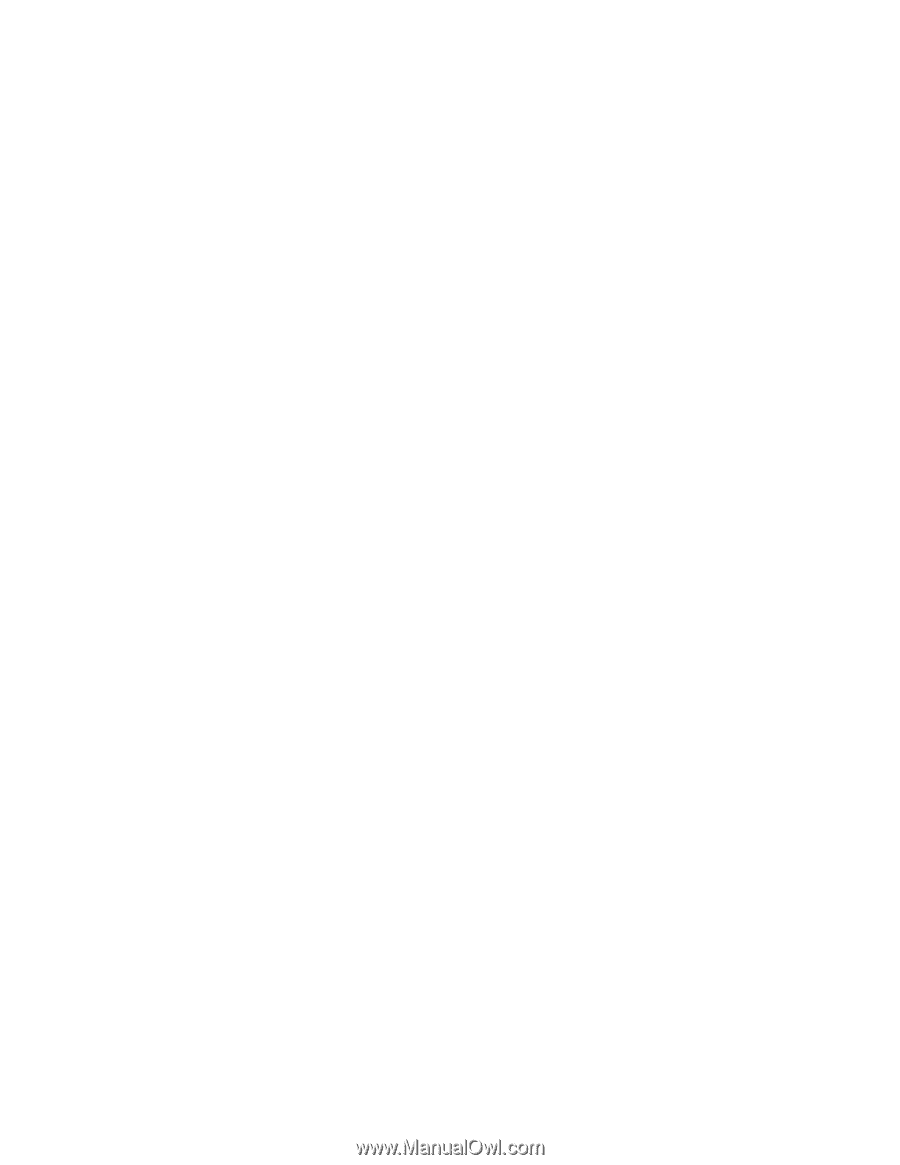
•
Πρόβλημα
: Οι πληροφορίες στην οθόνη είναι δυσανάγνωστες ή διαστρεβλωμένες.
Λύση
: Βεβαιωθείτε ότι οι πληροφορίες της οθόνης είναι σωστές. (Ανατρέξτε στη “Λύση” στο “Πρόβλημα:
Δεν μπορείτε να ορίσετε μεγαλύτερη ανάλυση από την τρέχουσα στην εξωτερική οθόνη σας.” στη σελίδα
139.)
Βεβαιωθείτε ότι έχει επιλεγεί ο κατάλληλος τύπος οθόνης. (Ανατρέξτε στη “Λύση” στο “Πρόβλημα: Δεν
μπορείτε να ορίσετε μεγαλύτερη ανάλυση από την τρέχουσα στην εξωτερική οθόνη σας.” στη σελίδα 139)
Βεβαιωθείτε ότι έχει επιλεγεί μια κατάλληλη συχνότητα ανανέωσης κάνοντας τα εξής:
1. Συνδέστε την εξωτερική οθόνη στην υποδοχή για την οθόνη και, στη συνέχεια, συνδέστε την οθόνη σε
μια πρίζα.
2. Ενεργοποιήσετε την εξωτερική οθόνη και τον υπολογιστή.
3. Κάντε δεξιό κλικ στην επιφάνεια εργασίας και επιλέξτε
Ανάλυση οθόνης (Screen resolution)
.
Σημείωση:
Εάν ο υπολογιστής σας δεν μπορεί να εντοπίσει την εξωτερική οθόνη, κάντε κλικ στο
κουμπί
Εντοπισμός (Detect)
.
4. Κάντε κλικ στο εικονίδιο για την οθόνη που θέλετε (το εικονίδιο
Οθόνη-2 (Monitor-2)
αντιστοιχεί
στην εξωτερική οθόνη).
5. Κάντε κλικ στις
Ρυθμίσεις για προχωρημένους (Advanced Settings)
.
6. Επιλέξτε την καρτέλα
Οθόνη (Monitor)
.
7. Επιλέξτε τη σωστή συχνότητα ανανέωσης οθόνης.
•
Πρόβλημα
: Εμφανίζονται εσφαλμένοι χαρακτήρες στην οθόνη.
Λύση
: Ακολουθήσατε τη σωστή διαδικασία για την εγκατάσταση του λειτουργικού συστήματος ή της
εφαρμογής; Αν ναι, η εξωτερική οθόνη χρειάζεται επισκευή.
•
Πρόβλημα
: Η δυνατότητα επέκτασης επιφάνειας εργασίας δεν λειτουργεί.
Λύση
: Ενεργοποιήστε τη λειτουργία επέκτασης επιφάνειας εργασίας, κάνοντας τα εξής:
1. Συνδέστε την εξωτερική οθόνη στην υποδοχή για την οθόνη και, στη συνέχεια, συνδέστε την οθόνη σε
μια πρίζα.
2. Ενεργοποιήσετε την εξωτερική οθόνη και τον υπολογιστή.
3. Κάντε δεξιό κλικ στην επιφάνεια εργασίας και επιλέξτε
Ανάλυση οθόνης (Screen resolution)
.
4. Επιλέξτε το εικονίδιο
Οθόνη-2 (Monitor-2)
.
5. Επιλέξτε
Επέκταση αυτών των οθονών (Extend these displays)
για τις οθόνες.
6. Κάντε κλικ στο εικονίδιο
Οθόνη-1 (Monitor-1)
(για την κύρια οθόνη, την οθόνη του υπολογιστή).
7. Επιλέξτε την ανάλυση της κύριας οθόνης.
8. Κάντε κλικ στο εικονίδιο
Οθόνη-2 (Monitor-2)
(για την εξωτερική οθόνη).
9. Επιλέξτε την ανάλυση της δευτερεύουσας οθόνης.
10. Ρυθμίστε τη σχετική θέση κάθε οθόνης σύροντας το αντίστοιχο εικονίδιο. Μπορείτε να ρυθμίσετε τις
οθόνες σε οποιαδήποτε σχετική θέση, ωστόσο τα εικονίδια πρέπει να ακουμπούν μεταξύ τους.
11. Πατήστε
OK
για να εφαρμόσετε τις αλλαγές.
Σημείωση:
Για να αλλάξετε τις ρυθμίσεις των χρωμάτων, κάντε δεξιό κλικ στην επιφάνεια εργασίας
και επιλέξτε
Ανάλυση οθόνης (Screen resolution)
. Κάντε κλικ στις
Ρυθμίσεις για προχωρημένους
(Advanced Settings)
, επιλέξτε την καρτέλα
Οθόνη (Monitor)
και, στη συνέχεια, ρυθμίστε τα
Χρώματα (Colors)
.
•
Πρόβλημα
: Η εναλλαγή οθονών δεν λειτουργεί.
Κεφάλαιο 9. Αντιμετώπιση προβλημάτων υπολογιστή
141